|
|
|
|
 Far Far |
 WinNavigator WinNavigator |
 Frigate Frigate |
 Norton
Commander Norton
Commander |
 WinNC WinNC |
 Dos
Navigator Dos
Navigator |
 Servant
Salamander Servant
Salamander |
 Turbo
Browser Turbo
Browser |
|
|
 Winamp,
Skins, Plugins Winamp,
Skins, Plugins |
 Необходимые
Утилиты Необходимые
Утилиты |
 Текстовые
редакторы Текстовые
редакторы |
 Юмор Юмор |
|
|
|
File managers and best utilites |
Техническая информация ошибка Connectionfailure — как исправить. Connectionfailure как исправить в браузере
Техническая информация ошибка Connectionfailure - как исправить
Некоторые из пользователей Яндекс браузера могут столкнуться с невозможностью зайти на какой-либо сайт и сообщением «Техническая информация ошибка Connectionfailure». В этой статье я расскажу, что это за ошибка, когда она возникает и как исправить ошибку Connectionfailure на вашем ПК.

Иллюстрация ошибки Connectionfailure — Страница не найдена
Содержание статьи:
Что это за это ошибка Connectionfailure
Обычно ошибка с технической информацией связана с невозможностью установления безопасного соединения, с каким либо сетевым ресурсом. Наиболее часто Connectionfailure встречается при захождении на сайт какой-либо социальной сети (Вконтакте, ОК, Фейсбук, Твиттер и др.), также довольно регулярно её наблюдают пользователи различных онлайн-игр.
Причины возникновения проблемы
Среди причин возникновения ошибки «Техническая информация ошибка Connectionfailure» в Яндекс браузере выделяют следующие:
- Сбои в работе самого сайта, профилактические работы на нём;
- Сбои в работе браузера;
- Блокировка соединения антивирусом;
- Блокировка соединения брандмауэром;
- Вредоносная деятельность вирусных программ (в частности, был изменён файл hosts)
- Сбой настроек провайдера.

Ошибка в браузере
Как исправить ошибку Connectionfailure
Чтобы избавиться от ошибки Connectionfailure нужно предпринять следующие действия:
- Подождите некоторое время. Если ресурс на некоторое время вышел из строя, или на нём проводятся профилактические работы, то он может не отвечать на запросы вашего браузера. Здесь необходимо просто подождать (обычно не более пары часов), чтобы всё наладилось c Connectionfailure;
- Попробуйте использовать другой браузер для входа на сайт. Бывают случай, что конкретный браузер работает нестабильно. Можете попробовать очистить кэш вашего браузера, а если не поможет, тогда попытайтесь зайти на ресурс с альтернативного браузера;
- Отключите на время антивирус. После отключения антивируса попробуйте зайти на требуемый ресурс и проверить возможность соединения;
- Отключите на время брандмауэр и попробуйте вновь зайти на нужный сайт. Если виноват именно брандмауэр, можете добавить нужный ресурс в исключения и работать дальше;
- Проверьте ваш ПК на вирусные программы. Подойдут эффективные антивирусные инструменты уровня Dr.Web CureIt!, Trojan Remover и другие;
- Проверьте целостность файла hosts. Перейдите по маршруту Windows/system32/drivers/etc, откройте файл hosts любым текстовым редактором, и поинтересуйтесь, есть ли у вас что-то кроме строки «127.0.0.1 localhost» (без кавычек). Если что-либо ещё там присутствует – тогда удалите всё иное, оставив только указанную строчку;

Файл hosts
- Очистите временные файлы. Нажмите на комбинацию клавиш Win+R, наберите в строке %TEMP% и нажмите ввод. Нажмите на «Упорядочить» слева сверху, затем на «Выделить всё», затем опять на «Упорядочить», и выберите «Удалить».
- Очистите кэш DNS. Нажмите на комбинацию клавиш Win+R, в командной строке наберите ipconfig /flushdns и нажмите ввод. Затем перезагрузите ваш роутер и попробуйте зайти на сайт снова. Этот пункт также способен исправить Connectionfailure;
- Свяжитесь со своим провайдером и поинтересуйтесь, не было ли у него сбоев в работе оборудования, не менялись ли настройки и так далее;
- Напишите письмо разработчикам сайта, в котором изложите описанную проблему. Бывает, что они просто не в курсе возникшей на их ресурсе дисфункции.
Заключение
В большинстве случаев, в возникновении проблемы «Техническая информация ошибка Connectionfailure» виноваты сбои в работе самого ресурса, которые достаточно быстро ликвидируются его создателями. Также частными виновниками возникновения данной проблемы могут выступать браузер и антивирус, блокирующие ресурс по каким-либо причинам. Если вы столкнулись с описанной мною проблемой, попробуйте весь комплекс упомянутых мною решений, одно из них вам обязательно поможет.
Вконтакте
Google+
Одноклассники
sdelaicomp.ru
Ошибка connectionfailure, как исправить?
Рекомендую прочесть:
Ошибка connectionfailure вызвана сбоем в подключении к ресурсу и вовсе не указывает на отсутствие интернет-соединения. Частыми жертвами проблемы являются социальные сети, которые время от времени падают и выдают вот эту ошибку. Также с проблемой встречаются геймеры, так как клиент не может связаться с онлайн сервером для загрузки данных.

Техническая информация: ошибка connectionfailure
Теперь рассмотрим возможные варианты решения проблемы, ведь обычно нет доступа к какому-то определённому сайту или ряду страниц. Вывод здесь прост, что либо ваш компьютер блокирует доступ к сайту, либо сам сайт имеет проблему. Также наблюдается данная проблема особенно часто на сайтах с SSL протоколом, это следует учесть.
Причины возникновения и информация — ошибка connectionfailure:
- Доступ к сайту заблокирован брандмауэром;
- Блокирует фаерволл из антивируса;
- Родительский контроль;
- Блокировка из файла hosts;
- Проблема с браузером;
- Работы на самом сервере;
- Сброс настроек DNS;
- Сбои у вашего провайдера.
Каждая причина имеет уникальный метод устранения, и мы рассмотрим вкратце все представленные варианты для комплексного устранения сбоев.
Блокировка брандмауэром
В данном фокусе ошибка connectionfailure как исправить очевидно, нужно просто отключить брандмауэр, что приведёт к снятию санкций на сайт. Только прежде, чем предпринимать это действие вам необходимо убедиться, что вы полностью доверяете ресурсу, как например социальным сетям.
Для отключения брандмауэра необходимо:
- Введите в поиск слово брандмауэр и перейдите на найденный элемент;

- Перейдите в раздел «Включение и отключение…»;
- Установите галочку в положение «Отключено» в разделе общественной сети.

Теперь снова проверьте, возможно, проблема была устранена. Затем вы можете его и включить, если у вас удалось войти на сайт, так как при запуске произойдёт обновление сигнатур и ошибка будет исправлена.
Отключение антивируса
Не обязательно полностью отключать антивирус в общем, необходимо только узнать в нём ли проблема. Для этого важно его деактивировать временно и проверить, что проблема устранена. Затем при включении фильтр обновится и больше не будет блокировать нужный вам сайт. Если этого не произошло, возможно, вам придется отключить интернет фаерволл или добавить сайт в белый список.

Родительский контроль
Подобная функция присутствует в множестве антивирусов, специальных утилит и даже есть стандартная функция Windows. Супер администратор может устанавливать определённые ограничения на использование вами как программ, так и сети, благодаря чему вы не сможете получить доступ к какому-то определённому сайту. Если это ваш случай, то connectionfailure как исправить ясно, просто обратитесь к администратору с просьбой открыть доступ к определённым ресурсам.
Блокировка из файла hosts
Существует частая проблема, когда вирус намеренно блокирует определённые ресурсы или устанавливает редирект, чтобы вместо сайта вы видели рекламу или с целью своровать ваши данные. Нередки случаи, когда сам пользователь устанавливал фильтры, а потом просто о них забывал. Вам необходимо воспользоваться антивирусной программой и почистить компьютер, чтобы следы вирусов не распространялись по системе.
Теперь пройдите по пути C:WindowsSystem32driversetc и убедитесь, что файл пустой или содержит нужные настройки, но блокировки указанного сайта не выполняется.

Проблема с браузером
Вот мы и дошли до вопроса, connectionfailure как исправить в браузере. Когда причиной становится браузер – это хорошо, так как проблема легко устраняется и можно без труда убедиться, что причина именно в нём. Вам потребуется просто запустить другой браузер и пройти на интересующий ресурс и, если проблема не возникла, тогда причина именно в обозревателе.
Чтобы долго не искать проблему непосредственно в нём, вам нужно просто обновить или переустановить браузер, что однозначно приведёт к положительным результатам.
Работы на самом сервере
Довольно часто причина возникает не по вашей вине, просто на ресурсе проводятся работы оптимизации, обновление или ещё что-то подобное. Возможно, сайт упал из-за сильной DDOS атаки, так как не справился с оказанной нагрузкой. Когда всё нормально и проводятся плановая работа на ресурсе, то вас перекидывает на соответствующую страницу с информацией о запуске сайта.

Всё, что от вас зависит, вы можете просто написать в поддержку, например: в социальную сеть, почту или Skype. Далее от вас ничего не требуется, если только саппотры не попросят оказать им помощь.
Сброс настроек DNS
Возможно, в результате захламления кэша у вас происходят какие-то сбои в подключении к определённым серверам. Здесь может быть недоступен как один сайт, так и все, которые расположены на территории определённой страны. Сброс выполняется элементарно:
- Нажмите Win + R и введите cmd;
- Введите команду ipconfig /flushdns.

После выполнения закройте консоль и проверьте результат действия.
Сбои у вашего провайдера
Аналогичная ситуация, также вам неподвластна. Вы можете только обратиться к вашему провайдеру и узнать нет ли каких-либо санкций против сайта и работает ли сеть исправно. Также попросите перезагрузить ваш свитч, который может работать не совсем корректно.
Дополнительно воспользуйтесь программой для чистки куков и кэша, таким образом, удостоверившись, что в них не произошел сбой.
После выполнения действий вы сможете получить доступ к сайту, но не торопитесь во всём винить свой компьютер или провайдера, часто проблема в самом ресурсе. Наберитесь терпения и администраторы сайта обязательного его запустят в короткие сроки.
Если у Вас остались вопросы по теме «Как исправить ошибку connectionfailure?», то можете задать их в комментариях
Был ли материал для Вас полезным? Оставьте Ваш отзыв или поделитесь в соц. сетях:
 Загрузка...
Загрузка... tvoykomputer.ru
что значит эта ошибка и как ее исправить
Бывает, что при входе в веб-браузере на определенный ресурс пользователь вдруг получает сообщение об ошибке Connectionfailure. Что это за сбой, многие могут себе представить сразу же, просто переведя его название с английского на русский. Но вот о способах устранения ошибки стоит сказать отдельно.
Connectionfailure: что значит этот сбой
Для начала воспользуемся обычным переводом. Если посмотреть на название - Connectionfailure, что значит это описание, достаточно просто сообразить, если разбить сочетание на две составляющих ("ошибка подключения" - дословный перевод). Получится, что это сообщение о самом обычном нарушении связи или невозможности ее установления.

Конечно, тут причин, вызывающих появление такой ошибки, может быть предостаточно, и не всегда они зависят от пользовательских сетевых настроек, хотя и это может сыграть свою роль.
Наиболее частые причины появления и самые распространенные ситуации
Это вкратце о сбое Connectionfailure. Что значит такая ошибка, немного понятно. Но при ее появлении следует учитывать всевозможные ситуации ее проявления. Возможно, проблема только с каким-то одним определенным ресурсом, поскольку на нем ведутся технические работы, а может, и сам сервер, что называется, просто «упал». Красноречивым примером может служить проблема 2014 года с сайтом VK, когда вообще никто не мог на него зайти. Кстати сказать, именно этот сбой характерен для большинства социальных сетей или ресурсов с онлайн-играми.
Также проблема может быть со стороны провайдера. Если же вход оказывается невозможным на все ресурсы, причину явно нужно искать в сетевых или настройках используемого браузера.
Но если посмотреть на локальные настройки, среди всего того, что может вызывать такой сбой, можно выделить несколько основных причин:
- воздействие вирусов и вредоносных кодов;
- проблемы с браузером;
- блокировка соединения антивирусом или брэндмауэром;
- переполнение кэша DNS и слишком большое количество временных файлов;
- нарушение целостности файла Hosts.
Ошибка Connectionfailure: что это такое в плане возможности исправления сбоя
Устранение проблемы следует начать с полной проверки системы на наличие вирусов. Желательно использовать какие-нибудь портативные приложения, а еще лучше произвести загрузку с диска Rescue Disk еще до старта системы.

Также можно попытаться войти на интересующий пользователя ресурс через другой браузер. Возможно, причина состоит в том, что в программе, используемой по умолчанию, установлено слишком много расширений и дополнений, включая пресловутый блокиратор AdBlock. Их можно отключить или удалить.

Возможно, сайт блокируется антивирусом или файрволлом. Их следует на время отключить и попробовать войти на сайт снова. Если причина действительно в этом, придется внести адрес сайта в список исключений (для брэндмауэра следует установить новое правило).

Для очистки временных файлов можно использовать программы-оптимизаторы, которые удалят содержимое без участия пользователя, а для очистки кэша DNS следует вызвать командную консоль с правами администраторского уровня и использовать команду ipconfig /flushdns.

Если в настройках TCP/IP указано автоматическое получение адресов, что встречается чаще всего, для DNS можно указать адреса сервисов Google, после чего снова осуществить попытку входа на ресурс.
Наконец, можно открыть файл Hosts и проверить его содержимое. Если в самом низу имеются какие-то адреса (после строки локального адреса, который начинается со значений 127.0), их нужно просто удалить.
Вместо итога
Вот, в принципе, и все, что касается сбоя Connectionfailure. Что значит такая ошибка, думается, уже понятно всем пользователям. Исправление, как видно из всего вышесказанного, тоже особых трудностей не представляет. Если же проблема не устраняется, на крайний случай можно сделать откат системы до того состояния, когда все работало. Но в случае, когда появление сбоя не зависит от пользователя, лучше всего связаться с провайдером, чтобы там произвели ping внешнего сигнала, поступающего с компьютера или маршрутизатора юзера.
fb.ru
Техническая информация: ошибка connectionfailure - что делать, как исправить?
Каждый пользователь глобальной сети сталкивался с подобной проблемой. Появление данной информации в окне браузера не раз портило вам настроение и заставляло ждать возобновления подключения, иногда безрезультатно. Теперь настало время узнать всё о проблеме «техническая информация ошибка connectionfailure» и выяснить, как с этим бороться.
Причины возникновения
Данная ошибка обобщенная и не конкретизирует причину. Именно поэтому диагностировать и решить проблему для начинающего пользователя становится практически нереально. Рассмотрим причины возникновения подобных ситуаций во время серфинга в интернете.
Брандмауэр Windows
При посещении сайта происходит обмен пакетами по технологии HTTP, за которыми следит Брандмауэр Windows. Если штатному защитнику что-то не понравится или получаемые данные будут нести потенциальную опасность, загрузка сайта будет прервана, а на странице появится сообщение об ошибке connectionfailure.
Если проблема все-таки в сетевом экране, а в безопасности сайта вы уверены, необходимо отключить Брандмауэр на некоторое время.
Для этого:
- Войдите в «Панель управления» – «Все элементы панели управления» – «Брандмауэр Windows».

- Отключите защиту.

Внимание! После получения необходимой информации и закрытия сайта включите Брандмауэр снова.
Блокировка антивирусом
Принцип блокировки сайтов антивирусом схож с принципом Брандмауэра. Отличия могут заключаться лишь в базе недоверенных сайтов, которые составляются на основании опыта пользователей. Для просмотра контента веб-ресурса вам необходимо отключить защиту в реальном времени в настройках антивируса.
Рассмотрим этот процесс на примере штатного Защитника Windows:
Перейдите в «Параметры» – «Защитник Windows» и отключите активную защиту.

Внимание! Отключение антивируса может привести к заражению компьютера и повреждению данных. Делайте это в самых крайних случаях!
Сбой в работе браузера
Иногда ошибка связана с неправильной обработкой пакетов самим браузером. Зачастую для решения данной проблемы достаточно перезапустить интернет-обозреватель и попытаться зайти на сайт снова. В случае неудачи очистите кэш.
Для этого нужно:
- Открыть «Параметры» – «История».

- В появившемся окне кликнуть «Очистить историю».

- Выбрать компоненты для стирания и подтвердить действие.

Следствие заражения вирусом
Да, из-за вируса такое тоже возможно. Проверьте свой ПК антивирусным приложением и следуйте дальнейшим инструкциям. Для сканирования рекомендуется Kaspersky Virus Removal Tool.
Нет связи с сервером
Наиболее распространенная проблема, повлиять на которую мы не способны. Сервер, где размещен сайт, просто не работает. Он может быть перегружен, отключен, поврежден и т.д. Единственное, что может пользователь, – это связаться со службой технической поддержки (при наличии контактов) и спросить, через сколько доступ на ресурс будет восстановлен.
Проблемы у провайдера
Если вышеперечисленные причины не подходят, а с помощью мобильного интернета сайт открывается – значит, проблемы у провайдера. В данной ситуации вы тоже можете связаться с представителем компании поставщика телекоммуникационных услуг и покорно ждать восстановления работоспособности.
С такой информацией об ошибке connectionfailure вы теперь будете знать, откуда «ветер дует» и исправите проблему самостоятельно в ряде случаев.
windowsten.ru
Техническая информация как исправить ошибку Connectionfailure

Достаточно часто пользователи сталкиваются с разнообразными проблемами при использовании интернета, и одной из таких распространенных ошибок является connectionfailure. Она проявляется достаточно странным образом. Некоторые сайты открываются совершенно спокойно, а другие отказываются работать.
Бывает, что со временем проблема исчезает и все работает хорошо, но достаточно часто ошибка преследует пользователей несколько недель или даже месяцев. Поэтому было бы полезно разобраться, что же делать в такой ситуации.

Рис. 1. Внешний вид ошибки
Причины появления
Для решения и понятия проблемы нам потребуется техническая информация: ошибка connectionfailure, которая может появляется из-за проблем с компьютером или с провайдером. Во втором случае нужно просто подождать, пока специалисты починят оборудование или снимут ошибочно установленную блокировку.
Лучше всего будет позвонить провайдеру и спросить, по каким причинам возникает ошибка connectionfailure и как исправить ее. Бывает, что провайдер специально блокирует доступ к определенным ресурсам, и его представитель скажем вам об этом. В крайнем случае, специалисты подскажут решение проблемы.
Совет: Если проблема появляется в офисе или в другом месте, где есть пользователь с правами суперадминистратора, обязательно поинтересуйтесь и у него, не устанавливал ли он каких-то блокировок. Дело в том, что в Windows есть функция, которая называется «Родительский контроль». Она дает право ограничивать доступ к определенным ресурсам и программам.
Но звонить следует только после того, как вы исключите следующие причины появления проблемы:
- блокировка со стороны брандмауэра;
- блокировка со стороны антивируса;
- блокировка со стороны файла hosts;
- проблема с браузером windows;
- сбитые настройки DNS.
А теперь разберем поэтапно каждый из этих вариантов.
вернутся к меню ↑Отключаем брандмауэр
Если данная ошибка свойственна какому-то определенному сайту или нескольким ресурсам, вполне возможно, что его блокирует встроенный в операционную систему Windows защитник. Он должен оберегать ОС от вирусов и других угроз, но иногда воспринимает что-то вполне безопасное как опасность.
Настроить его так, чтобы брандмауэр не трогал конкретный сайт или программу невозможно, остается только отключить его.
А делается это следующим образом:
1Откройте меню «Пуск» и в строке поиска введите слово «брандмауэр». Найдется несколько программ, вам нужно открыть ту, которая называется «Брандмауэр Windows» (без дополнительных слов).

Рис. 2. Найденные в меню «Пуск» программы по запросу «брандмауэр»
2Дальше откройте раздел «Включение и отключение». Откроется окно настроек, которое нам и нужно.
3Поставьте отметки напротив двух надписей «Отключить брандмауэр Windows…» в блоке «Параметры для частной сети» и «Параметры общественной сети».

Рис. 3. Отключение брандмауэра windows
4Закройте все открытые окна. Установленные параметры будут сохранены автоматически. Подождите несколько минут и попробуйте снова зайти на проблемный ресурс.
Если ничего не изменилось, значит, проблема не в этом и вы можете снова включить брандмауэр. Делается это так же, как описано выше, но вместо отметок на пунктах «Отключить…» нужно поставить такие же отметки на пунктах «Включить».
В том случае, когда данное действие действительно помогло, лучше всего оставить брандмауэр выключенным. Бояться за безопасность операционной системы при этом не стоит. Для ее защиты просто установите какой-то хороший антивирус (например, один из продуктов Касперского).
Проводите регулярную проверку на наличие вредоносных программ с помощью него. Интересно, что в некоторых случаях имеет место блокировка антивирусом, из-за которой появляется connectionfailure.
вернутся к меню ↑Проверяем и настраиваем антивирус
Иногда возникает ситуация, когда антивирусная программа несколько раз обнаруживает на одном сайте какую-то угрозу и со временем заносит его в список адресов, которые будет блокировать.
Хотя бывает, что антивирус просто так, по известным только одному Богу причинам, блокирует тот или иной ресурс. И это становится причиной возникновения данной проблемы.
Чтобы проверить этот вариант, необходимо отключить антивирус на время и попробовать открыть ресурс, на котором раньше появлялась ошибка с названием connectionfailure.
Обычно это можно сделать при помощи клика по ярлыку программы в трее и выбора пункта «Выход». К примеру, в Kaspersky Free это выглядит так, как показано на рисунке ниже.

Рис. 4. Завершение работы Kaspersky Internet Security
Если проблема исчезла, необходимо искать список URL-адресов, которые блокирует антивирус. Где он находится в каждом конкретном случае, нужно смотреть в инструкции к антивирусной программе или на ее официальном сайте. Удобнее всего этот список найти в ESET Nod32. Там это делается следующим образом:
1В главном меню нажмите кнопку «F5» на клавиатуре.
2Откройте поэтапно разделы «Интернет и электронная почта», затем «Защита доступа в интернет» и «Управление URL-адресами».
3Собственно, там вы и увидите весь перечень адресов, на которые ESET вас не пустит. Чтобы убрать какой-то из них, выделите его и нажмите кнопку «Удалить» внизу.

Рис. 5. Список блокируемых URL-адресов в ESET Nod32
4В конце нажмите «ОК» внизу открытого окна и закройте его.
После этого все должно работать хорошо. Если вы не знаете, как найти такой список в вашем антивирусе, помните, что он обязательно есть где-то в настройках.
вернутся к меню ↑Проверяем файл hosts
Случается также, что connectionfailure – это проблема в файле hosts. Она появляется из-за действия вирусов или простых ботов, которые правят данный системный файл. Чтобы проверить такой вариант, сделайте вот что:
1Зайдите в системный диск через «Компьютер» (чаще всего это диск C:).
2Откройте папку «Windows», затем «System32», «drivers» и «etc» (последовательно).
3Там и будет нужный нам файл. Откройте его через «Блокнот» или другое средство чтения текстовых файлов.
4Проверьте, чтобы под строчкой «# 127.0.0.1 localhost» не было ничего. Если там что-то есть, удаляйте все это. Система не могла вносить данные записи.

Рис. 6. Правильный файл hosts
Стоит сказать, что если изменения в файле hosts произошли один раз, они вполне могут иметь место еще раз, через время. Поэтому обязательно выполните полное сканирование своим антивирусом.
Совет: Если у вас слабый антивирус (или вы сомневаетесь в его компетентности), воспользуйтесь одной из специальных утилит для удаления вирусов – AdwCleaner, Malwarebytes Anti-Malware Free, Junkware Removal Tool и другие.
вернутся к меню ↑Устраняем неполадки браузера
В большинстве случаев проблема решается простым обновлением браузера. Лучше всего не пытаться лезть в настройки и что-то там «чинить». Если браузер уже стал проблемным, удалите его и поставьте более актуальную версию.
Делается это крайне просто – необходимо зайти на официальный сайт вашего браузера и скачать его. При установке будет сообщено, что программа будет обновлена, а не установлена заново.
К примеру, в Opera это выглядит так, как показано на рисунке ниже. Там нужно нажать кнопку «Принять и обновить».

Рис. 7. Установка обновления в Опере
Но бывает, что даже после обновления браузера ошибка не исчезает, так как в нем сохраняются пользовательские настройки. Такая ситуация возникает, например, в Яндекс.Браузере или Google Chrome. Там необходимо авторизоваться на странице профилей пользователей, чтобы использовать программу.
вернутся к меню ↑Исправляем ошибку в Яндекс.Браузере
Спешим обрадовать пользователей в Яндекс браузере – проблема тоже решается достаточно просто. Нужно сделать следующее:
1Зайдите в настройки, откройте раздел «Дополнительные».
2В разделе «Личные данные» откройте «Настройки содержимого».
3Поставьте отметки напротив пунктов «Разрешить сайтам предлагать обрабатывать протоколы», «Запускать плагины только для важного содержимого страницы…» и «Блокировать всплывающие окна…»

Рис. 8. Правильные настройки Яндекс.Браузера
Эта инструкция актуальна и для Хрома.
Все вышеупомянутые причины возникновения проблемы связаны с различным ПО. Но виной появления connectionfailure могут быть не только программы и утилиты, а еще и внутренние ресурсы компьютера, а конкретно, сбитые настройки DNS.
вернутся к меню ↑Сбрасываем DNS
Пытаться настраивать DNS нет смысла, лучше всего просто сбросить эти настройки. Делается это следующим образом:
1Откройте окно выполнения команд, для этого одновременно нажмите кнопки «Win» + «R» на клавиатуре. В поле ввода напишите «cmd» и нажмите «Enter».
2Откроется консоль. Там введите «ipconfig /flushdns» (можно скопировать прямо отсюда) и снова используйте «Enter».

Рис. 9. Ввод команду ipconfig /flushdns + «Enter» в консоли
Если даже после этого ничего не меняется, добивайтесь помощи от своего провайдера. Возможно, у него есть платные услуги по компьютерной помощи. Или просто необходимо проверить настройки со стороны провайдера.
Тематическое видео:
www.computer-setup.ru
Ошибка connectionfailure: как исправить?
Теперь пользователей социалок и других популярных веб-ресурсов стала мучать новая и очень надоедливая ошибка connectionfailure. Как исправить и устранить ее последствия, мы попробуем вам донести в этой статье. Устраивайтесь поудобнее и читайте.
Причина появления у вас на компьютере ошибки connectionfailure
Неопытным пользователям может показаться странным то, что при использовании опредённых веб-ресурсов, периодически вылетает ошибка соединения. То есть вы не можете попасть на данный сайт в данное время. Но в то же время, вы можете беспрепятственно очутиться на Яндексе или Фотостране, но в Вконтакте или Фейсбук вы зайти не можете. Сразу хотим предупредить, что файл хост, в котором может храниться вредоносный код ограничивающий доступ к серверам, не засорился и ничего менять или форматировать не потребуется. Данная ошибка не символизирует нахождения на вашем ПК вирусов, так что антивирус тут тоже бессилен. Причинами возникновения данной проблемы является следующие аспекты:
- Блокировка брандмауером (сетевым экраном) доступа к сайту.
- Нет связи сайта с сервером.
- Блокировка антивирусом доступа к сайту.
- Сбой настроек/изменения настроек со стороны провайдера.
Естественно, мы подразумеваем, что вы пользуетесь ОС семейства «окон» и поэтому единственный брандмауер, который вам может мешать, это стоковый сетевой экран. Почему он может блокировать доступ к сайту? Возможно в сигнатурах к обновлению брандмауера, а обновляется он очень часто, появилось сообщение с юрлом данного сайта о том, что он вредоносный и так далее. Единственным вариантом, который может помочь в «борьбе» с брандмауером – включение/выключение сетевого экрана. При этом сигнатуры прогрузятся уже обновленными и это может помочь решить проблему.
Связи с сервером может не быть, если сайт временно «упал» или проводятся профилактические работы. Большинство владельцев сайтов создают специальную страницу, куда перенаправляется пользователь, когда ресурс находится на ремонте или наполнении. Но, был один случай летом 2014 года – «потерялась» социальная сеть «Вконтакте». Никто из пользователей не мог зайти ВК, а в интернете появилось множество вопросов о connectionfailure и как исправить это явление в браузере. Кстати, может быть так, что в одном браузере сайт откроется, а в другом нет. Тут вам поможет переустановка «неработающего» обзорщика веб-страниц.В случае с антивирусом, вам поможет прогрузка новых сигнатур о вирусах, процедура похожая с брандмауэром. Вот так можно вызвать обновление сигнатур Аваст:

Если вы подошли к 4 пункту причин, по которым может возникать ошибка connectionfailure, то вам необходимо обратиться к своим поставщика услуг подключения к «паутине» узнать подробности о состоянии услуги.
Надеемся, что вы разобрались в суть проблемы, которая связана с ошибкой connectionfailure и нашли решение исходя из предложенных вариантов.
Похожие записи

Ошибка сервера 503 windows live
Windows Live – новое название популярной в кругах программистов и системных администраторов программы, которая носила название Microsoft Outlook, т.е. почтового клиента. Пользователи часто сталкиваются с ошибкой сервера 503 в Windows Live и порой находят лишь...

Ошибка c0000145 windows 7 | Инструкция по исправлению
В прошлых статьях мы рекомендовали вам устанавливать все обновления Windows 7, т.к. они могут обезопасить ваш компьютер от множества ошибок в будущем. Однако не все так гладко. Ошибка c0000145 в windows 7 – самый распространённый случай того, как...

Ошибка 0x80072f76 в Windows 10
Каждой ошибке в системе присвоен уникальный номер, что облегчает диагностику и решение проблемы. Некоторые пользователи, при установке windows 10, сталкиваются с ошибкой 0x80072f76 - 0x20017. Если исходить из информации официального сайта Майкрософт,...
howwindows.ru
Исправить ошибку connectionfailure информация техническая в Яндекс браузере
Несомненен факт, что огромное число владельцев ПК и современной мобильной техники используют свое оборудование для выхода в Интернет. Иногда попытку зайти на очередной сайт предотвращает не лицеприятное сообщение — техническая информация ошибка connectionfailure.
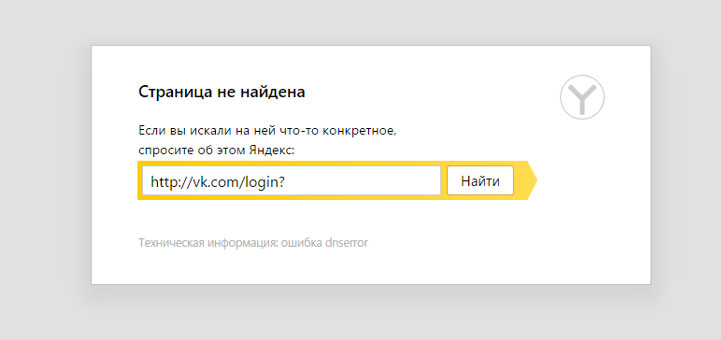
Естественно, изначально следует попытаться понять причины ее возникновения, перед тем, как приступать к лечению.
Итак, что значит connectionfailure? Действительно, в самом сообщении нет ничего такого, что может помочь пользователю выявить первопричину его возникновения.
Тем не менее существует ряд возможных предпосылок для появления такой неприятности:
- Блокировка со стороны встроенного защитника Виндовс.
- Аналогичные действия, предпринятые используемым антивирусником.
- Наличие в системе каких-либо заражений.
- Сбой работы используемого интернет-браузера.
- Внешние факторы.
Примерно в таком же порядке рекомендуется и начинать исправление возникшей ситуации.
Метода, рекомендуемая специалистами
Брандмауэр ОС действительно способен закрыть доступ на какой-нибудь сайт, если подсчитает его потенциально опасным. С другой стороны, пользователь иногда может быть совершенно уверен в обратном.
В таком случае можно временно деактивировать работу защитного ПО:
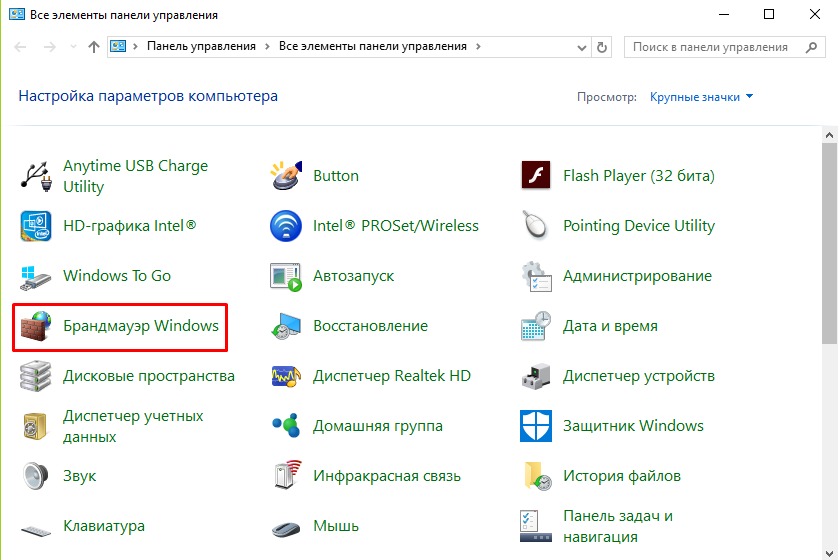
- Перейти в «Панель управления». После этого – во все элементы данного раздела.
- Выбрать в нем вариант «Брандмауэр Виндовс».
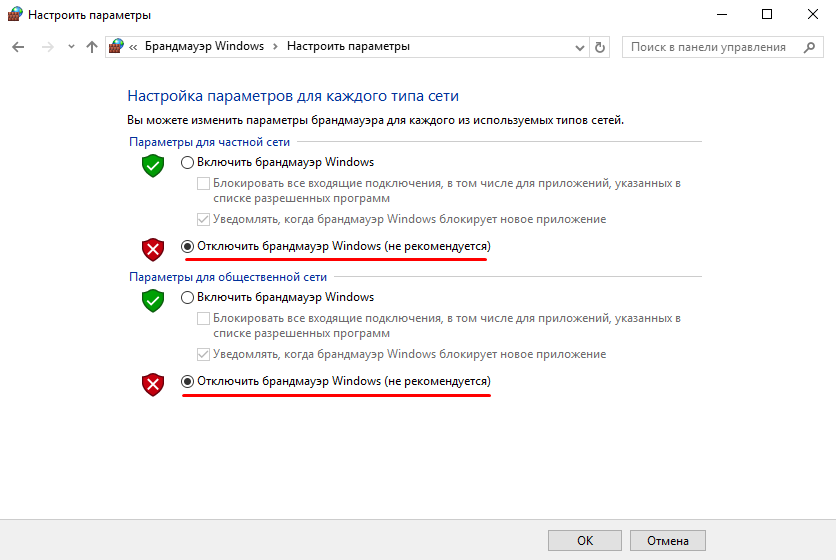
- В настройках остается только установить деактивацию проги и подтвердить свои действия.
Желательно позже вернуть настройки в первоначальное состояние.
Аналогично следует поступить с параметрами используемого антивирусного ПО. Или добавить проблемный интернет-ресурс в исключения. В каждой программе подобного типа делается это в меню настроек.
Как быть, если сбой связан с работой интернет-браузера? Например, ошибка connectionfailure — как исправить в Яндекс браузере?
Есть несколько рекомендаций: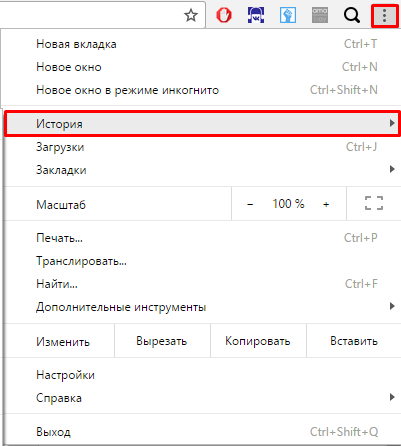
- Самая простая заключается во временно выходе из такого приложения и его повторном запуске.
- Следующая – очистка кэша. Зайти в параметры, затем – в историю.
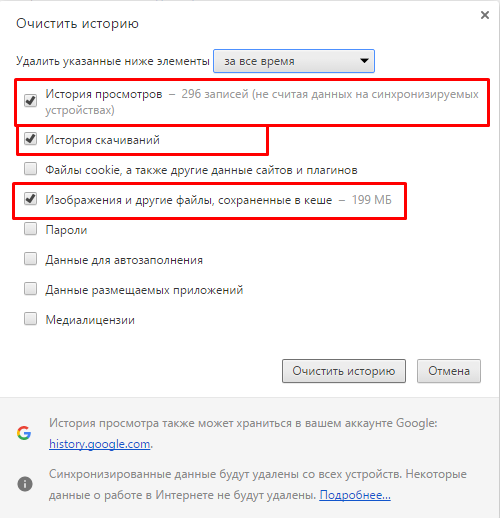 Нажать на кнопку очистки. В следующем разделе отметить все то, что необходимо удалить. Подтвердить действия. Попробовать перезапустить PO, чтобы оценить полученный результат.
Нажать на кнопку очистки. В следующем разделе отметить все то, что необходимо удалить. Подтвердить действия. Попробовать перезапустить PO, чтобы оценить полученный результат. - Третий – банальный переход на альтернативный вариант подобной проги. Иногда именно он оказывается самым действенным.
Для устранения вирусных заражений желательно использовать хороший инструмент. К примеру, можно скачать, установить и запустить полную диагностику системы с помощью Kaspersky Virus Removal Tool.
Последняя возможная первопричина – внешние факторы. Это могут быть проблемы со стороны сервера, где расположен онлайн-ресурс. Можно подождать восстановления его работоспособности или написать по контактам его владельцу, чтобы обрисовать возникшую ситуацию. Еще один способ – проверка возможности доступа к интернету.
Если есть доступ к мобильной альтернативе – переключиться на нее. При осуществлении открытия нужной страницы, написать или связаться иным способом со своим провайдером, чтобы он оперативно устранил возникающий сбой своей услуги.
Похожие статьи:
windowserror.ru
|
|
..:::Счетчики:::.. |
|
|
|
|
|
|
|
|


